Los dispositivos Android y Apple son los dos terminales inteligentes universalmente conocidos y ampliamente utilizados. Es común a Transferir archivos de Android a iPhone 11/11 Pro/XR/XS MAX, especialmente cuando reemplaza su Android con un iPhone o comparte contenido de Android con sus amigos o familiares que son propietarios de iPhones.
Suponga que tiene la intención de copiar un puñado de fotos, por lo general, el correo electrónico podría ser una buena apuesta. Sin embargo, si debe enviar una gran cantidad de archivos multimedia, o incluso contactos, SMS, etc. ¿Hay algún enfoque conveniente y eficiente?
De todos modos, enviar archivos de Android a iPhone no será una molestia menor a través de Fair and Falt. Como obtendrá 7 técnicas más prácticas en este tutorial.
Forma 1: Cómo transferir archivos de Android a iPhone con transferencia para móvil
Como saben, la transferencia de datos entre Android y iPhone se lleva a cabo entre diferentes sistemas operativos, y puede ser difícil para muchos hombres encontrar una forma satisfactoria de garantizar una migración simple y suave. Ahora, ¿le preocupa la disponibilidad de las cosas transferidas? ¿Este proceso resultaría en la pérdida de datos? ¿El programa en sí es confiable? Bueno, solo pruebe la transferencia de Mobilekin para Mobile (Win y Mac), y cualquiera de sus preocupaciones se desmoronará para desempolvar.
Transferencia para dispositivos móviles: cientos de miles lo han usado:
- Transfiera archivos entre dos dispositivos. (no limitado a Android a la transferencia de archivos de iOS)
- Es capaz de mover varios datos, cubriendo contactos, mensajes de texto, registros de llamadas, fotos, música, documentos, videos, aplicaciones y más.
- Permitirle migrar archivos sin ningún problema, conservando su calidad original.
- No registra ninguna de tu privacidad.
- Compatible con casi todos los dispositivos, incluidos Samsung, Huawei, Motorola, LG, Sony, Google, HTC, Xiaomi, Oppo, Vivo, Meizu, ZTE y iPhone 12/11/11 Pro/11 Pro Max, iPhone X/XS/XR/XS MAX, iPhone 8/8 Plus, iPhone 7/7 Plus, iPhone 6/6s/6 Plus, etc.
![]()
![]()
Instrucciones sobre cómo transferir archivos de Android a iPhone a través de la transferencia para dispositivos móviles:
Paso 1: Descargue, instale y abra la transferencia para el software móvil en la computadora. Ahora, conecte tanto Android como iPhone a computadora usando cables USB. Luego vaya con las sugerencias en la pantalla para que la herramienta sea reconocida ambos dispositivos.
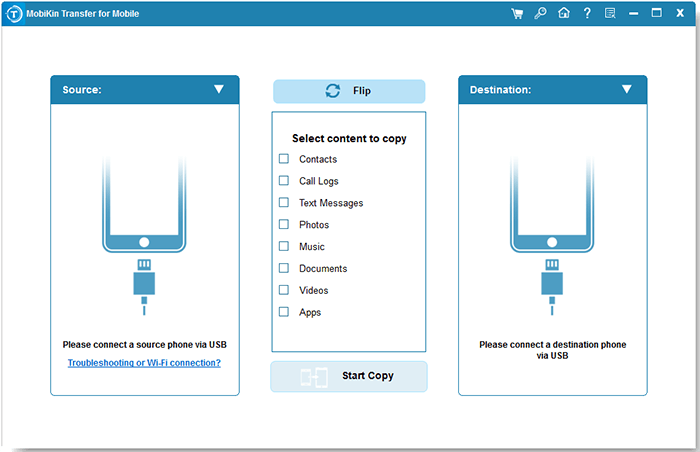
Paso 2: Verá la pantalla principal después del reconocimiento. Ahora, asegúrese de que el teléfono fuente de la izquierda sea su Android porque los datos se transferirán desde el dispositivo fuente al teléfono de destino. De lo contrario, debe hacer clic en «Voltear«Para corregir su posición.
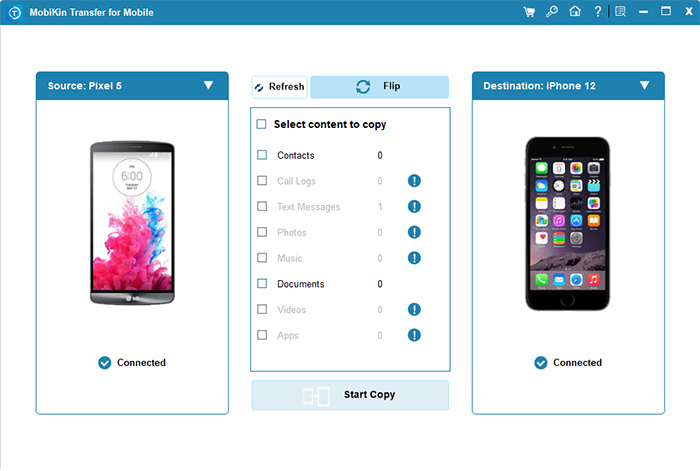
Paso 3: Después de eso, marque cualquier casilla cerca del tipo de datos en la pantalla. Por ejemplo, si desea mover contactos de Android a iPhone, simplemente marque la casilla de verificación correspondiente. Y tocar «Inicio de la copia«Para comenzar a enviar archivos de Android a iPhone.
Cuánto tiempo lleva la tarea varía, dependiendo de cuántos archivos se mueva.
Forma 2: Cómo enviar archivos de Android a iPhone a través de mudarse a iOS
Muévete a iOSse puede usar para enviar datos a IDevice desde el teléfono Android. Es capaz de mover datos como contactos, historial de mensajes, fotos/videos de la cámara, marcadores web, calendarios, etc. Sin embargo, si desea mover marcadores de Chrome, recuerde actualizar a la última versión de Chrome en el teléfono Android.
Antes de continuar, aquí hay algunos preparativos:
- Asegúrese de que su dispositivo Android se esté ejecutando en Android 4.0 o posterior.
- Asegúrese de que el Wi-Fi en su teléfono Android esté encendido.
- Conecte los dos dispositivos a la alimentación.
- Los archivos a transferir son adecuados para el iPhone.
Atención: Es adecuado para aquellos que desean transferir datos a un nuevo iPhone, ya que la tarea también eliminará los datos en el móvil de destino.
Para compartir archivos entre Android y iPhone a través de mudarse a iOS:
- Configura tu iPhone y elige Mover datos de Androiddespués de ir al Aplicaciones y datos pantalla. Ahora, si ha configurado su teléfono, debe borrar los datos de su iPhone.
- Descargar el Muévete a iOS Aplicación de Google Play Store y siga las indicaciones para instalarlo en Android antes de iniciarlo.
- Hacer clic Continuar en ambos dispositivos, y toque De acuerdo y el próximo en el teléfono Android. A continuación, solo ingrese el código de 10 dígitos/6 dígitos en Android Mobile, que aparece en su iPhone. El teléfono fuente se conectará a su iPhone a través de WiFi. Y accederá a la pantalla de datos de transferencia.
- Seleccione el archivo que necesita transferir en el teléfono Android y haga clic en Próximo. Finalmente, toque Hecho en Android después de que la barra de carga termina en el dispositivo de destino. Luego toque Continuar en iPhone.
- Siga los pasos en pantalla para finalizar la configuración de su iPhone. Y los datos se transferirán automáticamente.
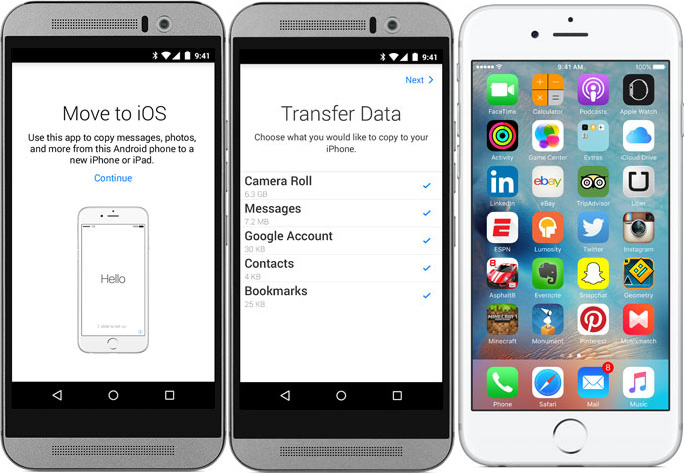
También puede que le guste:
Forma 3: Cómo compartir archivos entre Android y iPhone a través de Google Drive
«¿Cómo transferir archivos de Android a iPhone a través de WiFi usando el servicio basado en la nube»? Algunas personas del Foro de Apple tienen curiosidad sobre este tema. Bueno, definitivamente, Google Drivecon 15 GB de almacenamiento gratuito en el registro, le brinda la capacidad de compartir archivos como fotos, videos, grabaciones, Microsoft Office, etc. de Android a iPhone.
Veamos cómo transferir archivos de Android a iPhone a través de WiFi usando Google Drive:
1. Descargue e instale Google Drive en su teléfono Android, si su teléfono aún no lo ha instalado. Luego inicie la aplicación e inicie sesión con su cuenta de Google.
2. Desde la pantalla principal, toque + + > Subir > Seleccione su contenido deseado para moverse al iPhone. Luego suba a la nube de transmisión.
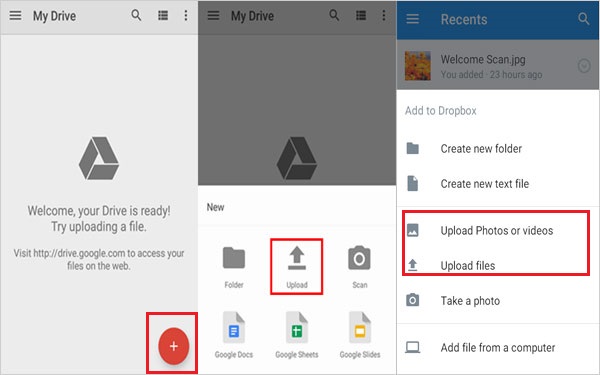
3. Ahora, descargue la aplicación Google Drive en iPhone e inicie sesión en la misma cuenta que acaba de usar en Android. Aquí, se le permite descargar cualquier archivo a este iPhone desde la unidad.
Forma 4: Cómo transferir datos de Android a iPhone usando Dropbox
Otro servicio en la nube es Dropbox (solo 2 g de espacio libre). Para cumplir con la migración, puede cargar archivos como fotos de cámara, audio, videos, etc. a Dropbox. (o habilitando el botón de contactos de sincronización para cargar). Luego descargue su contenido deseado a su iPhone.
Cómo enviar archivos de Android al iPhone 12/11/11 Pro/XR/XS/X/8 usando Dropbox:
1. Descargue e instale Dropbox en el teléfono Android. Luego ábralo e inicie sesión con su cuenta de Dropbox. Ahora, verá todos los archivos que ha compartido en la nube.
2. Aquí, puede cargar cualquier archivo en la nube desde la pantalla principal. Solo toca el «+ +Icono, y luego «Cargar archivos«/»Agregar a Dropbox«Donde puede elegir los archivos para cargar y compartir con iPhone.
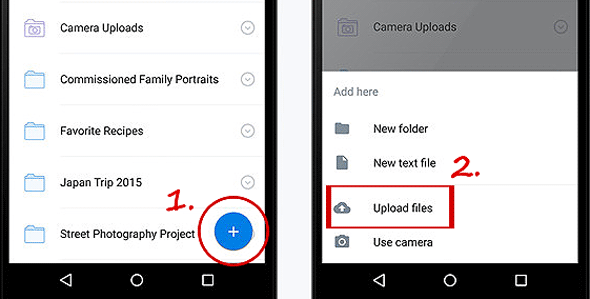
3. En su iPhone, descargue la aplicación Dropbox e inicie sesión con la misma cuenta que acaba de usar. Ahora puede encontrar y descargar lo que desea de los registros de la nube a este iPhone.
Compruebe si necesita:
Forma 5: Cómo transferir cosas de Android a iPhone a través de iTunes
Primero, debe arrastrar y soltar archivos de Android a su computadora, luego agregar estos archivos a la biblioteca de iTunes y sincronizarlos a su iPhone a través de iTunes finalmente. Sin embargo, este método solo se aplica a archivos multimedia como fotos, videos, música, etc.
Cómo hacer la transferencia de archivos de Android a iOS a través de iTunes:
1. Conecte su teléfono Android a la computadora con un cable USB y copie los archivos multimedia a PC desde Android. (Para hacer esto: debes ir a la barra de notificaciones para elegir «MTP«/» Archivos de transferencia «> Mi computadora/Esta PC> (su nombre de Android)> «Cenizo«/» Cámara «> Arrastre y suelte los archivos a la computadora).
2. Inicie iTunes en la computadora después de la descarga e instalación. Luego, conecte el iPhone a esta PC a través de un cable USB. Abrir el Archivo Menú para hacer clic en Agregar carpeta a la biblioteca. Explore los archivos de la computadora y presione Seleccionar carpeta Para agregar los archivos a la biblioteca iTunes.
3. Aquí, tome la transferencia de música como ejemplo para ilustrar cómo transferir archivos de la biblioteca de iTunes a iPhone: en el iTunes, seleccione el nombre del dispositivo > Música > Música de sincronización > Biblioteca de música entera > Aplicar.
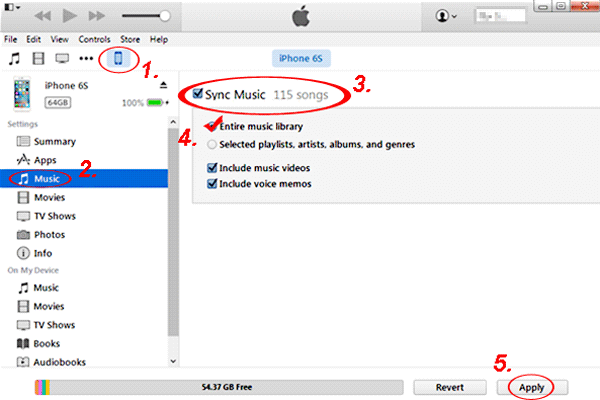
También puede elegir películas, programas de televisión, fotos, etc. desde el panel izquierdo. Y siga la forma similar a sincronizar estos archivos con iPhone fácilmente.
Forma 6: Cómo transferir archivos de Android a iPhone usando el correo electrónico
No es eficiente transferir grandes números de archivos de Android a iPhone con correo electrónico, ya que el contenido del archivo adjunto se limita a 15-25 MB a la vez. Además, los tipos de archivos son relativamente limitados. Pero si es lo suficientemente paciente, puede tomar capturas de pantalla en datos de Android como contactos, SMS, registros de llamadas, etc.
Para transferir archivos de Android a iPhone usando el correo electrónico:
1. Inicie la aplicación de correo electrónico en el teléfono Android. Entonces toca «Componer correo electrónico«Para editar lo que quieres.
2. Después de eso, debes golpear «Adjuntar archivos«Cerca del botón Enviar. Ahora, seleccione los archivos y agréguelos como archivos adjuntos de correo electrónico.
Recommended Read: Cómo Transferir Archivos de Android a iPad Rápidamente en 2023

3. Escriba la dirección de correo electrónico del destinatario y cualquier otra información que desee. Luego toque el «Enviar» botón.
4. En su iPhone, inicie sesión en la información de correo electrónico para recibir el correo entrante. Entonces eres libre de descargar lo que necesitas para este iPhone.
Forma 7: Cómo usar la aplicación Shareit para transferir archivos de Android a iPhone
Mientras usa la aplicación Shareit para transferir archivos de Android a iPhone, debe asegurarse de que ambos teléfonos estén en la misma red. Es capaz de mover archivos como películas, videos, música, fondos de pantalla, GIF y similares.
¿Cómo uso la aplicación Shareit para transferir archivos de Android a iPhone?
1. Descargar la aplicación Shareit tanto en Android como en iPhone. Luego instale y ábralo.
2. Enganche ambos dispositivos sobre la misma red WiFi. Golpear «Enviar«En el teléfono Android. Luego elija los archivos que desee desde la ventana emergente para transferir de Android a iPhone. Posteriormente, toque»Próximo«Para seguir adelante.
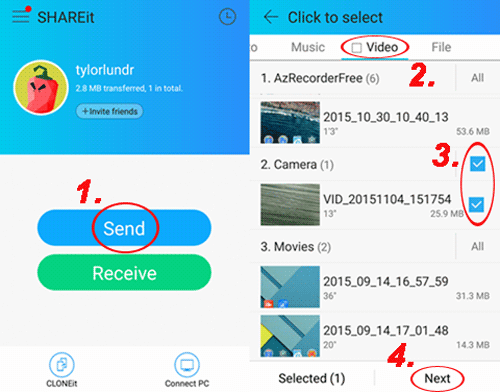
3. Golpear «Enviar«Nuevamente, y esta aplicación solicitará permisos para activar tanto GPS como Bluetooth. Simplemente confirme las solicitudes.
4. En su iPhone, haga clic en el «RecibirBotón «. Cuando proporcione los permisos para la transferencia de datos, este dispositivo comenzará a buscar un teléfono Android cercano y está listo para recibir los archivos.
5. Una vez que el dispositivo fuente detecta iPhone. Toque el icono del iPhone y, por lo tanto, la tarea de transferencia comenzará automáticamente.
El resultado final
Vivir en un mundo de explosión de información significa que probablemente necesitemos transferir archivos entre móviles con la plataforma Android o iOS ocasionalmente. En cuanto a las herramientas/servicios de transferencia dadas, solo la transferencia de Mobilekin para dispositivos móviles puede garantizar una transferencia rápida, suave y sin pérdidas entre teléfonos a través de las gruesas y delgadas. Y no dejará amenazar su privacidad a todas horas. Así que mantén uno para ti, y será útil mientras necesitas ayuda.
![]()
![]()
Finalmente, envíenos una línea en la sección de comentarios, si tiene alguna pregunta.
Artículos relacionados:
Guía detallada para transferir WhatsApp de Android a iPhone
Cómo transferir contactos de Android a Android en 2023
Las 5 mejores formas de transferir contactos de iPhone a Android
3 formas fáciles de recuperar archivos eliminados de Android en 2023
6 formas de transferir fotos de computadora a iPhone de manera efectiva
